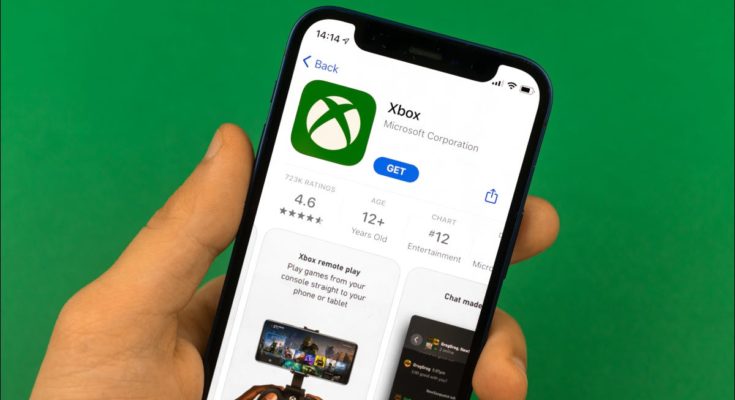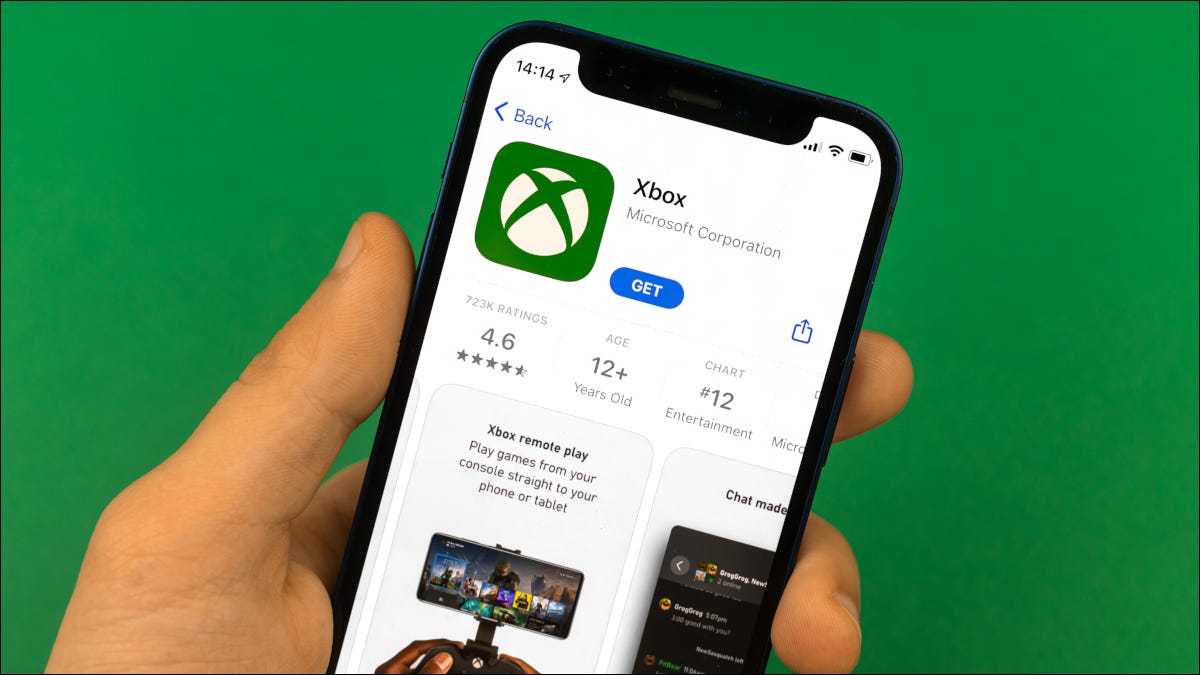
Há uma tonelada de ótimos recursos escondidos dentro do aplicativo Xbox para iPhone e Android . Para usar esses recursos, você precisará baixar o aplicativo para a plataforma de sua escolha e fazer login com as mesmas credenciais usadas no console Xbox Series ou Xbox One.
Índice
Fácil acesso a capturas de tela e vídeos
Um dos principais motivos para ter o aplicativo Xbox em seu Smartphone é acessar facilmente a mídia que você capturou em seu Xbox . Você pode fazer isso usando o botão “Compartilhar” em um controlador de console Xbox Series ou usando o atalho “Compartilhar” em um Xbox One depois de pressionar o botão home do Xbox.
Depois de fazer uma captura de tela ou gravar um clipe , ele será carregado automaticamente nos servidores do Xbox e, uma vez feito, você poderá acessá-lo na guia “Minha biblioteca” tocando na opção “Capturas”. Selecione uma captura de tela ou vídeo, aguarde o download e use “Compartilhar” para enviá-lo para redes sociais ou amigos, ou use “Salvar” para salvá-lo na biblioteca de mídia do seu dispositivo.
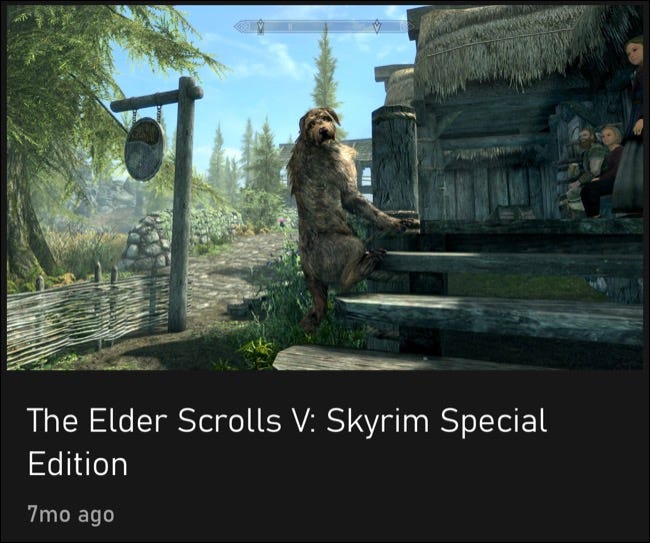
Capturar capturas de tela ou vídeos é ótimo para lembrar partes interessantes de jogos, comemorar seu lugar no topo do placar ou capturar bugs e falhas hilárias.
Pré-carregar jogos (sem comprá-los primeiro)
O pré-carregamento permite que você baixe tudo o que você precisa para jogar um jogo para que esteja pronto quando você quiser jogar. Com o aplicativo Xbox para iPhone e Android, você pode pré-carregar qualquer coisa na loja e desbloqueá-la pagando por ela na hora certa.
Isso é ótimo para jogos que ainda não foram lançados. Você pode pré-carregar tudo para poder jogar no primeiro dia e, em seguida, verificar as avaliações para garantir que o jogo vale o seu dinheiro suado antes de jogar. Isso funciona melhor se você tiver uma conexão de internet rápida e ilimitada e muito espaço livre em seu console Xbox .
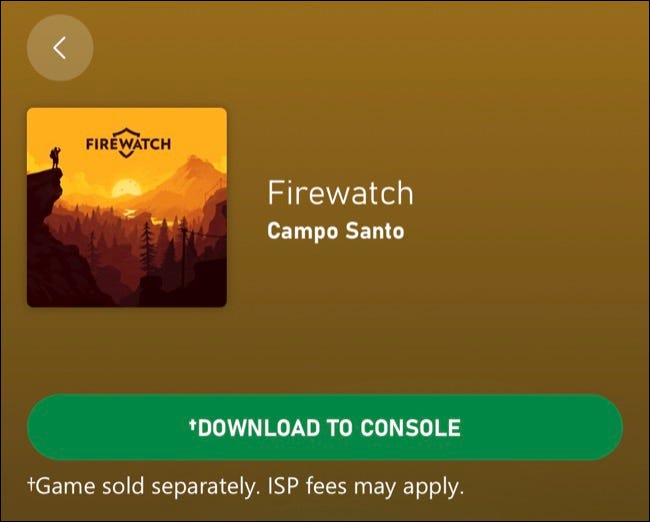
Para fazer isso, abra o aplicativo Xbox e toque na guia Pesquisar. Certifique-se de que “Jogos” esteja selecionado nos filtros e pesquise o que você deseja baixar. Toque no jogo desejado nos resultados da pesquisa e toque em “Baixar para o console” para iniciar a transferência.
Jogue remotamente usando seu dispositivo
Você pode usar seu console Xbox remotamente usando seu smartphone iPhone ou Android tocando no ícone “Remote Play” no canto superior direito da guia “Home”. Isso funciona em uma conexão de rede local (via Wi-Fi) ou usando a Internet. A Microsoft recomenda uma conexão sem fio de 5 GHz ou uma conexão de dados móveis de 10 Mbps para baixo (mas sua internet doméstica precisará ter uma boa velocidade de upload para oferecer suporte à reprodução na Internet também).
Isso permite que você faça praticamente qualquer coisa que poderia fazer em seu console se estivesse na mesma sala, usando-o em uma TV. Isso inclui jogar, baixar títulos do Game Pass , comprar itens na Microsoft Store ou acessar as configurações do console.
Para usar esse recurso, você precisará de um controle Xbox sem fio emparelhado com um dispositivo iPhone ou Android .
Localizar, enviar mensagens e bloquear amigos
Você pode encontrar pessoas digitando seu nome de usuário (ou parte dele) usando a guia “Pesquisar” e tocando no filtro “Pessoas”. A partir daqui, você pode enviar mensagens ou adicioná-los como amigos.
Também é possível ver sua lista de amigos na aba “Amigos”. Há dois filtros para escolher: Amigos e Bate-papos. Você pode pegar bate-papos que já está tendo aqui ou usar isso como o principal meio de enviar mensagens às pessoas pela rede Xbox Live, pois digitar em um console com um controle é uma experiência miserável.
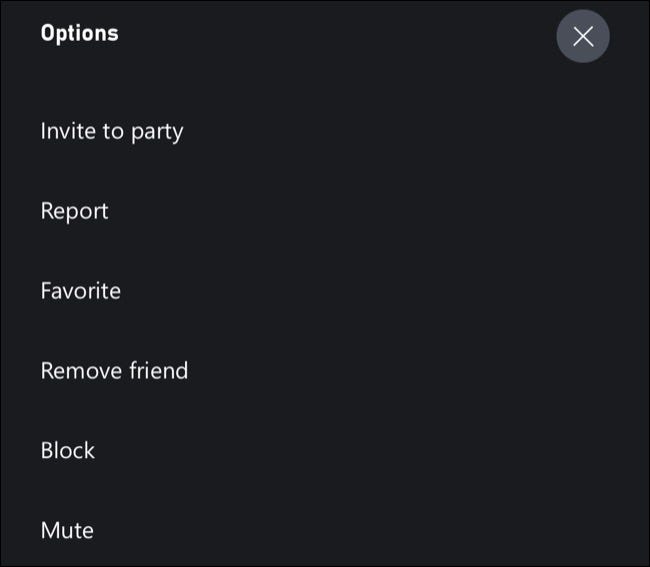
Você também pode usar esse recurso para remover sua lista de amigos tocando em alguém e usando o ícone de reticências “…” para silenciar, bloquear ou removê-los da sua lista. Você também pode denunciar pessoas, adicioná-las aos favoritos ou convidá-las para sua festa, tudo pelo aplicativo móvel.
Veja o que os outros estão jogando
Enquanto você navega no perfil de alguém, você pode ver suas “Postagens” que incluem as últimas conquistas que eles ganharam e todas as capturas de tela que eles decidiram compartilhar. Você pode tocar em “Conquistas” para comparar o progresso nos jogos que ambos jogam ou clicar na guia “Sobre” para ver mais informações.
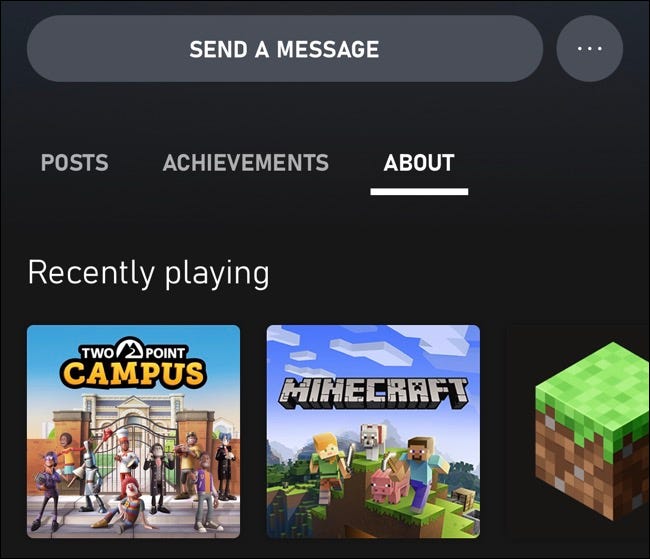
Isso inclui os jogos que eles jogaram recentemente, seus amigos, Gamerscore, localização (se eles optaram por compartilhá-lo) e quantos seguidores eles têm. Você também pode ver melhor a imagem do jogador ou enviar uma mensagem daqui também.
Você pode fazer postagens tocando na sua foto de jogador no “Perfil” e compartilhando mídia ou uma conquista.
Use seu smartphone como microfone para bate-papo em festa
Toque na guia “Amigos” e depois no botão verde “Microfone” para criar e entrar em uma festa que usará seu dispositivo como microfone. A partir daqui, você pode adicionar pessoas ou sair, alterar a festa para apenas para convidados ou silenciar todos.
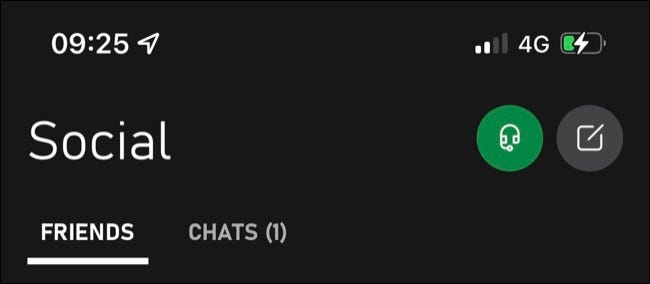
Não é uma solução elegante, mas é melhor do que não ter um microfone. Provavelmente funciona melhor usando um único fone de ouvido sem fio (como um AirPod) como alto-falante e microfone para se comunicar com seu grupo.
Alterar sua imagem de jogador e status online
Alterar sua imagem de jogador usando seu dispositivo móvel é uma ótima ideia, pois você pode usar qualquer imagem salva em seu smartphone. Isso oferece muito mais flexibilidade do que fazer isso diretamente no console. Você também pode tocar no seu status online para aparecer offline.
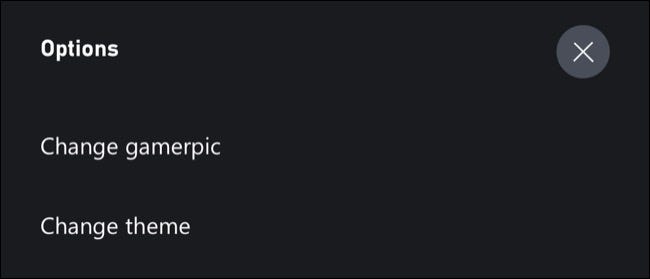
Para alterar sua imagem, toque na guia “Perfil”, toque no ícone de reticências “…” e escolha “Alterar imagem de jogador” nas opções. Você pode usar a primeira opção para adicionar uma imagem da biblioteca de fotos do seu dispositivo ou escolher entre uma seleção de imagens do Xbox. Escolha sua imagem e clique em “Salvar” para aplicá-la.
Vincule suas contas sociais
É muito mais fácil vincular sua conta do Facebook, Steam, Twitch, Twitter, Discord ou Reddit ao seu Xbox Gamertag em um dispositivo móvel. Inicie o aplicativo Xbox e vá para a guia “Perfil” e clique no botão “Vincular contas sociais”. Esses links serão mostrados em seu perfil sempre que alguém o visualizar.
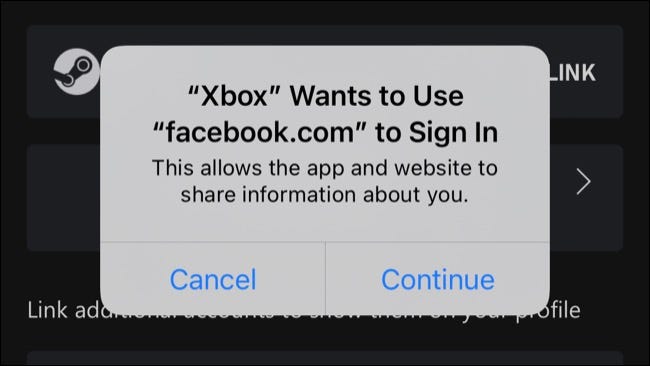
Você pode então usar o botão “Ver amigos sugeridos” para encontrar pessoas que você conhece usando suas contas vinculadas. Os amigos precisarão ter vinculado seu Xbox à conta social em questão para que isso funcione.
Bônus: acesse o Xbox Cloud Gaming via Game Pass
Os usuários do Android podem acessar o Xbox Cloud Gaming no aplicativo Xbox Game Pass . Os usuários do iPhone podem acessar esse recurso pelo navegador , já que a Apple restringiu o recurso no iOS.
Embora isso não faça parte do aplicativo principal do Xbox, vale a pena mencionar para os assinantes do Xbox Game Pass Ultimate. Agora que você está em dia com a experiência móvel do Xbox, veja quais outros recursos do Xbox você pode estar perdendo .